Wifi bị chấm than báo hiệu máy tính bị mất internet, quý khách đừng lo lắng, hãy làm theo hướng dẫn của chúng tôi ở dưới để máy tính vô được internet. Trong trường hợp quý khách không thao tác được hãy liên hệ Hotline: 0908.204.396 - 0973.184.699 để được hướng dẫn miễn phí. Cảm ơn quý khách

Thời buổi công nghệ mạng không dây càng ngày càng phát triển, đâu đâu cũng có mạng wifi để mọi người có thể kết nối làm việc hoặc giải trí. Nhưng bạn thử tưởng tượng khi kết nối vô mạng máy tính liền báo dấu chấm vàng thì thật sự phiền phức. Hôm nay Binhduong Computer sẽ hướng dẫn các bạn một số cách để giải quyết vấn đề này.
Đầu tiên bạn cần xác định được máy tính bị lỗi do đâu để khắc phục ở đó. Có rất nhiều vấn đề dẫn đến wifi bị chấm than như là : modem, driver, ip…. Nếu không biết được thì các bạn làm theo thứ tự lần lượt như sau:
Đây là cách phổ biến và được áp dụng rất nhiều. Modem của bạn sử dụng một thời gian dài dẫn đến tình trạng bị nóng treo, lúc đó bạn cần khởi động lại modem (lưu ý là khởi động lại chứ không phải reset modem) để khoảng 1-2 phút bật lên lại và kiểm tra xem bạn đã kết nối được chưa.
Một số trường hợp khác do nhà mạng thì khi khởi động lại modem bạn để ý đèn báo Internet trên Modem có sáng không. Nếu không sáng thì bạn hãy gọi cho nhà mạng để được hỗ trợ kỹ thuật

Bạn hãy xoá driver cũ đi và cài đặt lại driver mới. Nếu bạn không biết tải driver ở đâu hãy tìm trên google với từ khoá “ driver + tên máy”. Ví dụ máy của mình là dell 3680 thì mình sẽ tìm là “ driver dell 3680” sau đó chọn driver wifi để tải về và cài lại.
Hoặc bạn có thể update driver để wifi tự cập nhật driver mới.
Bước 1: Start -> Control Panel -> Device Manager
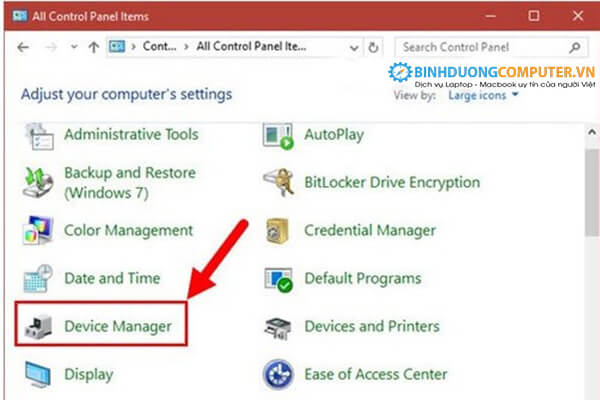
Bước 2: Chọn Network Adapte -> Nhấp chuột phải vào thiết bị wifi chọn Update Driver Software ( tương tự hình bên dưới)
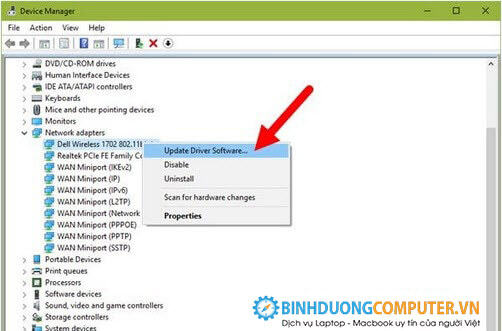
Bước 3: Chọn Search automatically for updated driver software lúc đó hệ điều hành sẽ tự động cập nhật driver mới cho wifi, quá trình có thể kéo dài 1-2 phút hoặc nhanh hơn.
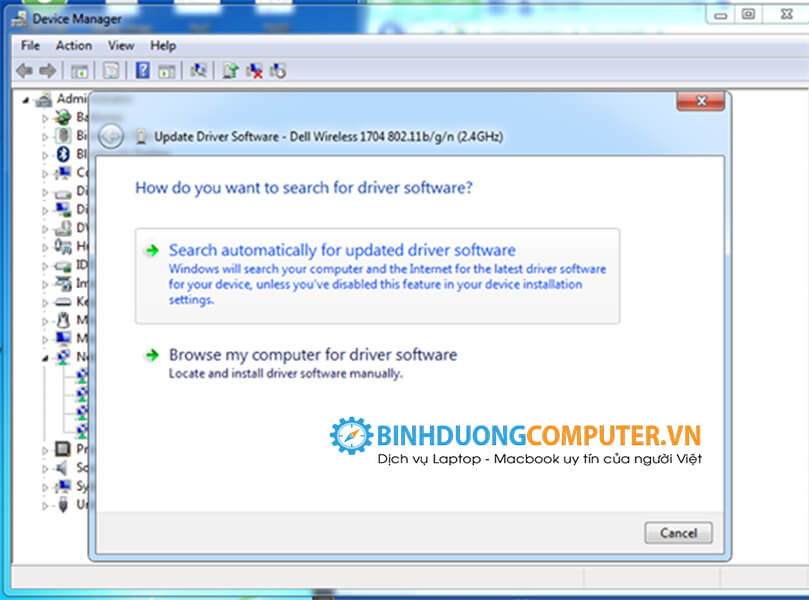
Một chức năng rất hay của windows đó là Diagnose dùng để chẩn đoán và sửa lỗi, nhưng ít ai sử dụng và để ý đến nó. Để sử dụng tính năng này rất đơn giản bạn chỉ việc thực hiện theo các bước sau
Bước 1: Start -> Control Panel -> Network and Sharing Center
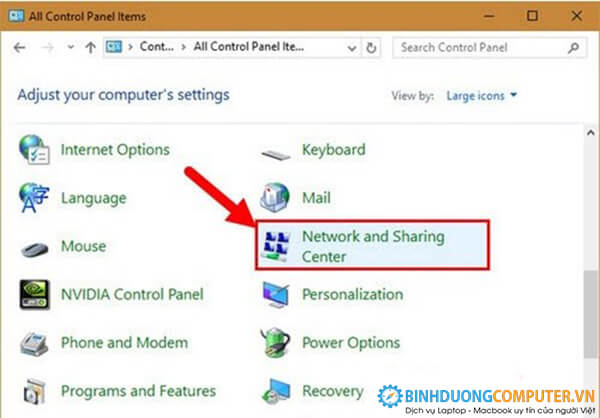
Bước 2: Chọn Change adapter setting
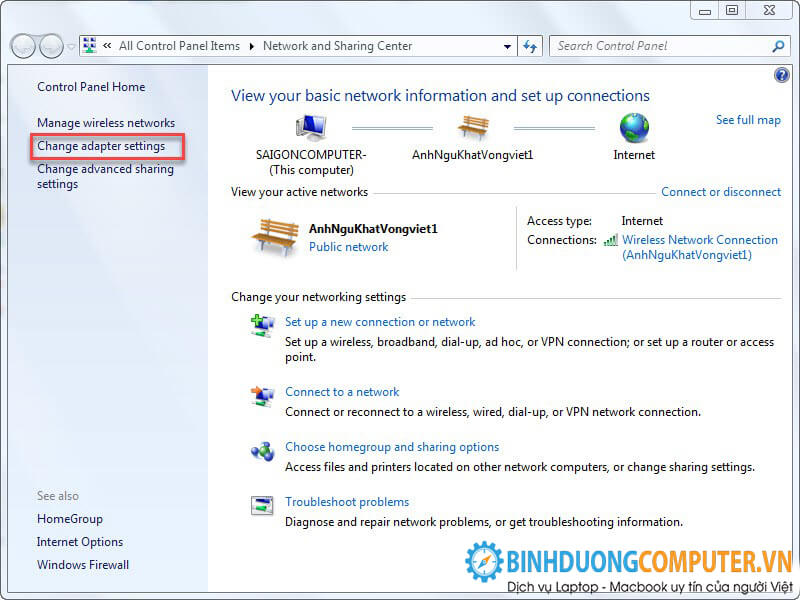
Bước 3: Nhấp chuột phải vào Wifi chọn Diagnose ( giống như hình bên dưới) khi đó tính năng Diagnose sẽ tự động tìm và sửa lỗi wifi
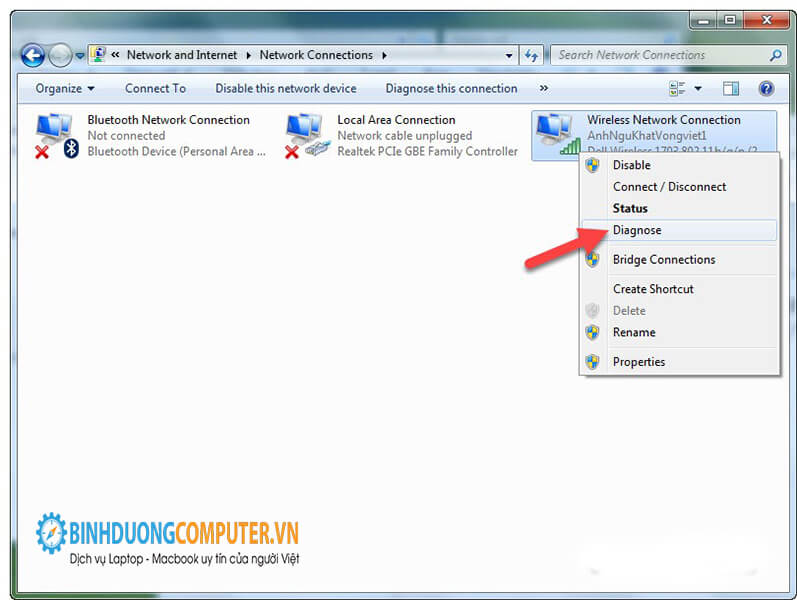
Để có mạng internet thì điều đầu tiên modem phải cấp được địa chỉ IP cho máy tính, Do đó việc cấp lại IP cho máy tính như sau
Bước 1: Nhấn tổ hợp phím Win + R -> sau đó gõ cmd
.jpg)
Bước 2: Trong chương trình Command Prompt bạn hãy gõ câu lệnh
ipconfig/release
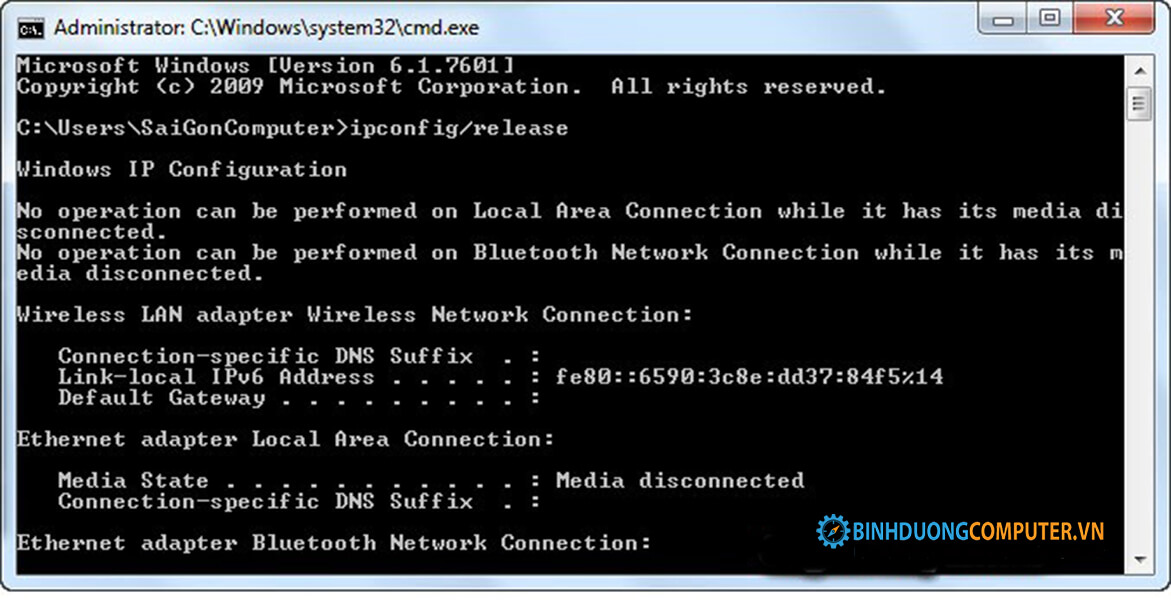
Bước 3: Bạn nhập tiếp một câu lệnh nữa là
ipconfig/renew
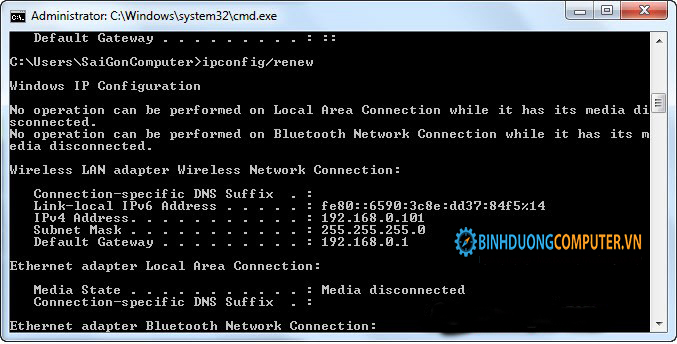
Ghi chú thêm cho ai muốn biết thêm về 2 câu lệnh đó để làm gì
Ipconfig /release: có nhiệm vụ để giải phóng hoặc nhượng lại IPv4 đang sử dụng
Ipconfig /renew: yêu cầu DHCP server cấp lại IPv4 mới
Bạn hãy thử đặt ip tĩnh cho wifi xem có giải quyết được vấn đề này không. Các bước đặt ip tĩnh như sau
Bước 1: Start -> Control Panel -> Network and Sharing Center
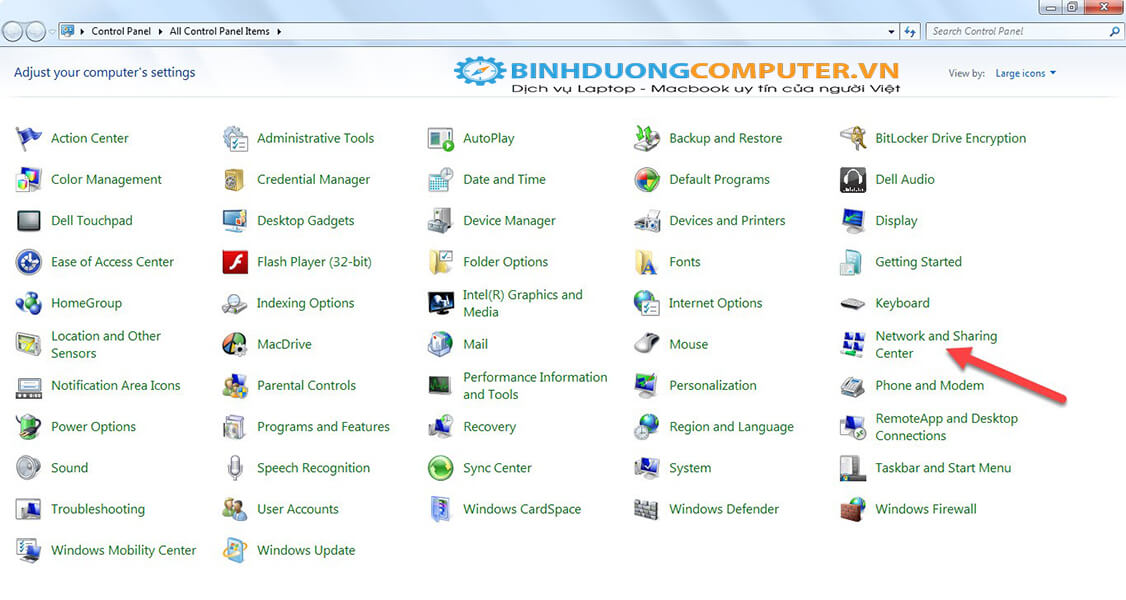
Bước 2: Chọn vào kết nối Wifi như trong hình
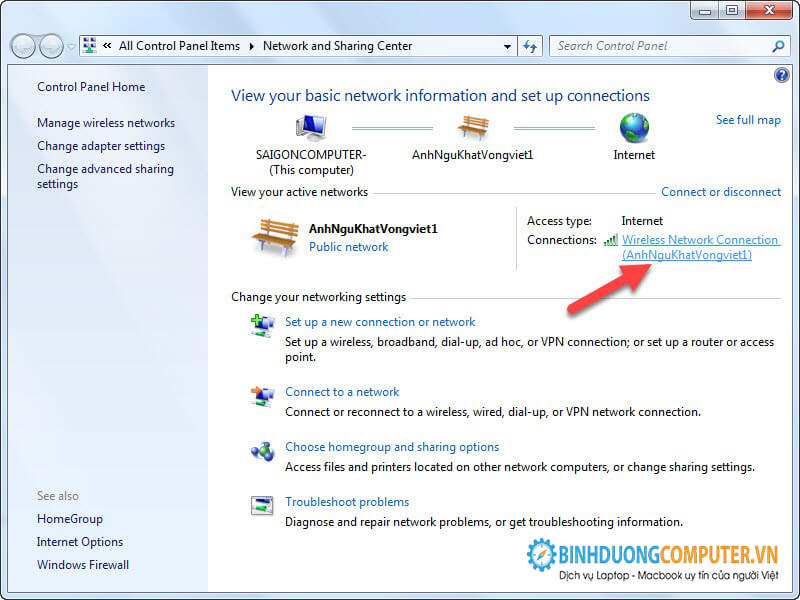
Bước 3: Chọn Properties
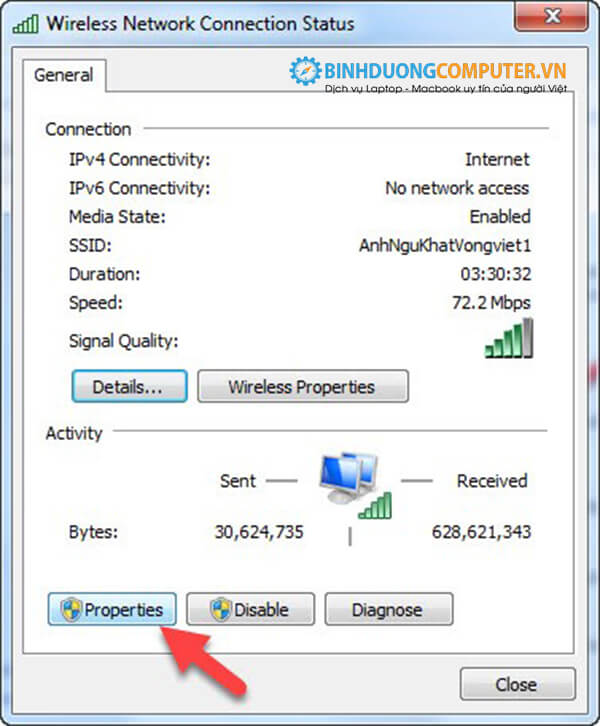
Bước 4: Chọn Internet Protocol Version 4 rồi chọn tiếp Properties hoặc để nhanh hơn bạn có thể nhấp đúp vào Internet Protocol Version 4
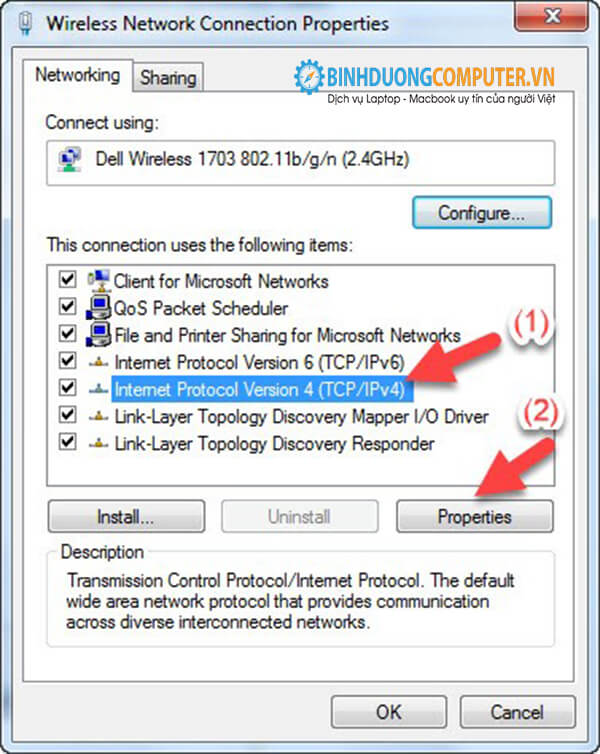
Bước 5: Bạn nhấp chọn Use the following IP address và tiến hành điền IP tĩnh vào
IP Address: 192.168.1 là cố định, số cuối cùng trong dải IP đặt tùy chọn nhưng không được trùng với IP của máy tính đang sử dụng trong mạng. Ở đây, mình sẽ đặt dải IP là 192.168.1.2.
Lưu ý: IP Address của từng nhà cung cấp mạng cũng sẽ khác nhau
Subnet Mask: Các bạn giữ mặc định là 255.255.255.0
Default Gateway: Dải này sẽ có chung đầu số với IP. Ở đây là 192.168.1.1 với số 1 cuối là mặc định.
Preferred DNS server và Alternate DNS server các bạn đặt thành dải DNS mặc định của Google là 8.8.8.8 và 8.8.4.4
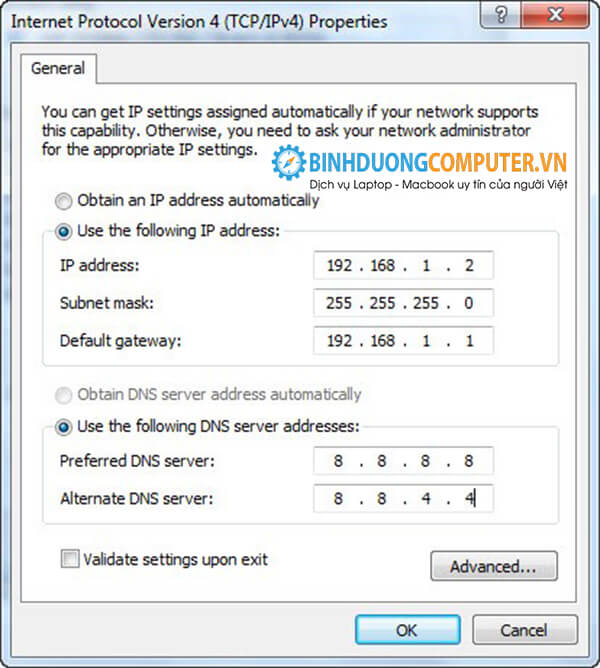
Đó là tất cả các cách sửa lỗi wifi bị dấu chấm than. Nếu đã áp dụng tất cả các cách trên mà vẫn chưa được thì bạn phải xem lại hệ điều hành Windows. Nếu được hãy tiến hành cài lại windows xem có tiến triền gì hơn không.
Một trường hợp xấu khác mà không ai mong muốn đó là máy tính của bạn bị “ lỗi” card wifi lúc đó bạn cần mang đến các trung tâm, công ty uy tín để được kiểm tra chính xác hơn.
Bình Luận - Liên hệ